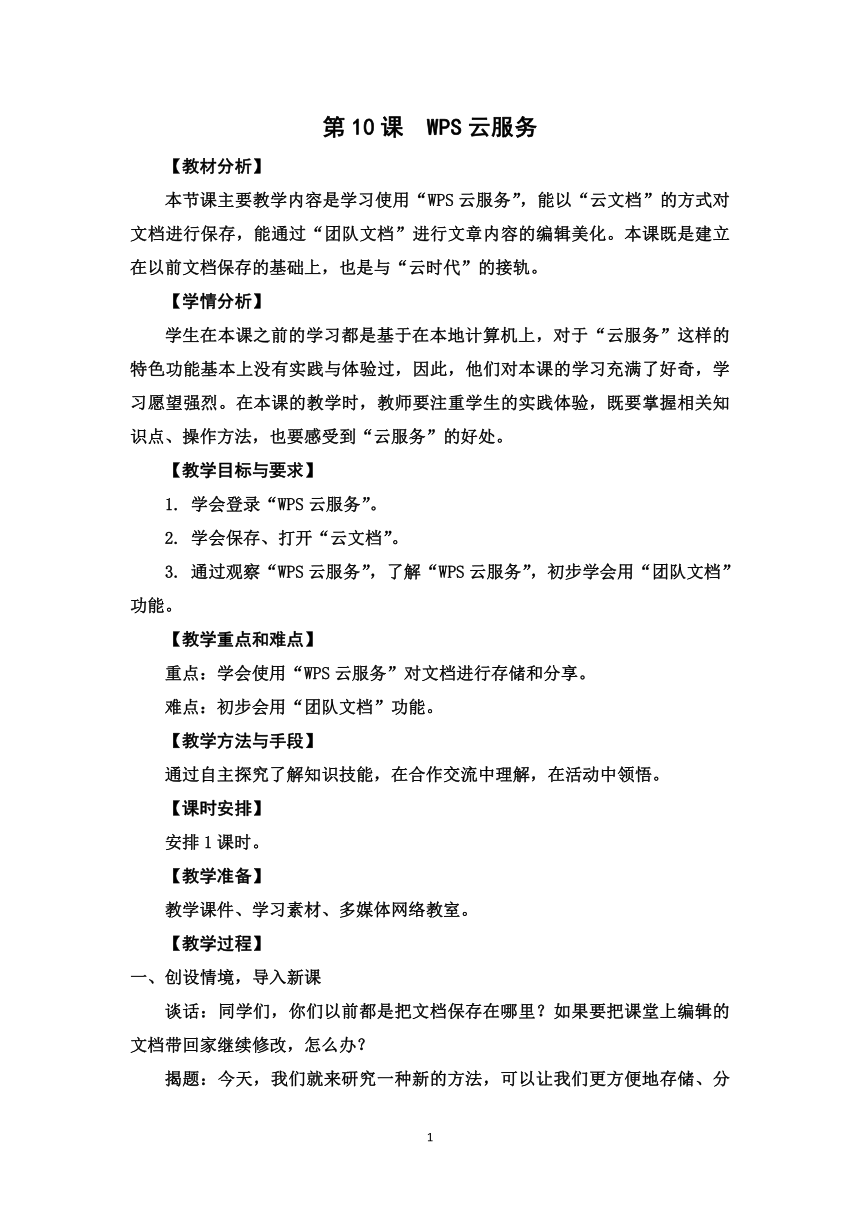
第10课 WPS云服务 【教材分析】 本节课主要教学内容是学习使用“WPS云服务”,能以“云文档”的方式对文档进行保存,能通过“团队文档”进行文章内容的编辑美化。本课既是建立在以前文档保存的基础上,也是与“云时代”的接轨。 【学情分析】 学生在本课之前的学习都是基于在本地计算机上,对于“云服务”这样的特色功能基本上没有实践与体验过,因此,他们对本课的学习充满了好奇,学习愿望强烈。在本课的教学时,教师要注重学生的实践体验,既要掌握相关知识点、操作方法,也要感受到“云服务”的好处。 【教学目标与要求】 学会登录“WPS云服务”。 学会保存、打开“云文档”。 通过观察“WPS云服务”,了解“WPS云服务”,初步学会用“团队文档”功能。 【教学重点和难点】 重点:学会使用“WPS云服务”对文档进行存储和分享。 难点:初步会用“团队文档”功能。 【教学方法与手段】 通过自主探究了解知识技能,在合作交流中理解,在活动中领悟。 【课时安排】 安排1课时。 【教学准备】 教学课件、学习素材、多媒体网络教室。 【教学过程】 一、创设情境,导入新课 谈话:同学们,你们以前都是把文档保存在哪里?如果要把课堂上编辑的文档带回家继续修改,怎么办? 揭题:今天,我们就来研究一种新的方法,可以让我们更方便地存储、分享文档,它就是WPS的“云服务”。 激趣:观看介绍“WPS云服务”的视频短片。 二、探究实践,认识云服务 活动1:登录“云服务公”。 讲授与演示:要使用“WPS云服务”的功能,我们先要登录。请同学们注意观察,启动“WPS文字”后,在右上侧有一个“未登录”的提示,单击就会弹出“WPS云服务”的登录界面,找到后看一看它还有哪些登录方法? 观察与交流:有哪些登录方式?打算选择哪一种方式登录? 实践与演示:用你想到的方法登录“WPS云服务公”,然后我们请同学演示给大家看一看。 活动2:探究特色功能选项卡中的“云存储”,打开“云文档”。 引入:登录“WPS云服务”以后,我们就可以使用“保存到云文档”和“打开云文档”功能。(课件出示图标) 探究:尝试使用“保存到云文档”和“打开云文档”功能。 提示:注意观察和以前保存文档的方法有什么不同。 交流:对探究中遇到的问题进行交流,解决保存到私人空间等操作细节问题。让学生用自己的语言描述与以前保存文件的不同之处。 强调:目前,云存储主要是保存在网盘上,WPS中保存云文档,是在云服务的网络空间保存。 活动3:探究“WPS云服务”功能。 介绍:刚刚保存的文档,可以在“WPS文字”中通过“打开云文档”找到,其实,WPS中有一个专门用来管理“云文档”的软件,叫“WPS云文档”。单击“开始”按钮,指针依次指向“程序(P)”“WPS Office个人版”,单击“WPS云文档”命令,打开“WPS云文档”窗口。观察可以进行哪些操作,试一试。 尝试:对“WPS云文档”软件窗口进行观察、尝试操作。 汇报:学生演示讲解自己的发现。 小结:使用云功能保存的文档,都保存在“云盘”上,而“WPS云文档”就专门管理这些文件的。 活动4:尝试使用“WPS云文档”中的“团队文档”功能。 引语:我们已经能把文档保存到云盘中,或分享在微博里,如果要邀请朋友修改一篇文档,或者要几个人一起完成一个调查报告,有没有什么方法实现呢?请看介绍。 合作:分小组,尝试使用“WPS云文档”中“团队文档”功能。 展示:小组汇报展示。 三、课堂小结,课外拓展 1. 引导学生说一说:本节课有什么收获?或者还有什么疑惑? 2. 课后,让我们使用本节课学会的知识,分享自己美化的文档,让更多的人阅读和欣赏。 ... ...
~~ 您好,已阅读到文档的结尾了 ~~